
Použití Apple Intelligence v aplikaci Zprávy na Macu
Apple Intelligence* vám umožní rychle pracovat se zprávami pomocí souhrnů, v nichž se zobrazí přehled hlavních bodů každé konverzace, návrhů anket ve skupinových konverzacích a pomocí funkce Inteligentní odpověď, která vám pomůže rychle vytvořit odpověď.
Konverzace si můžete přizpůsobit také vytvářením originálních obrázků, genmoji a pozadí.
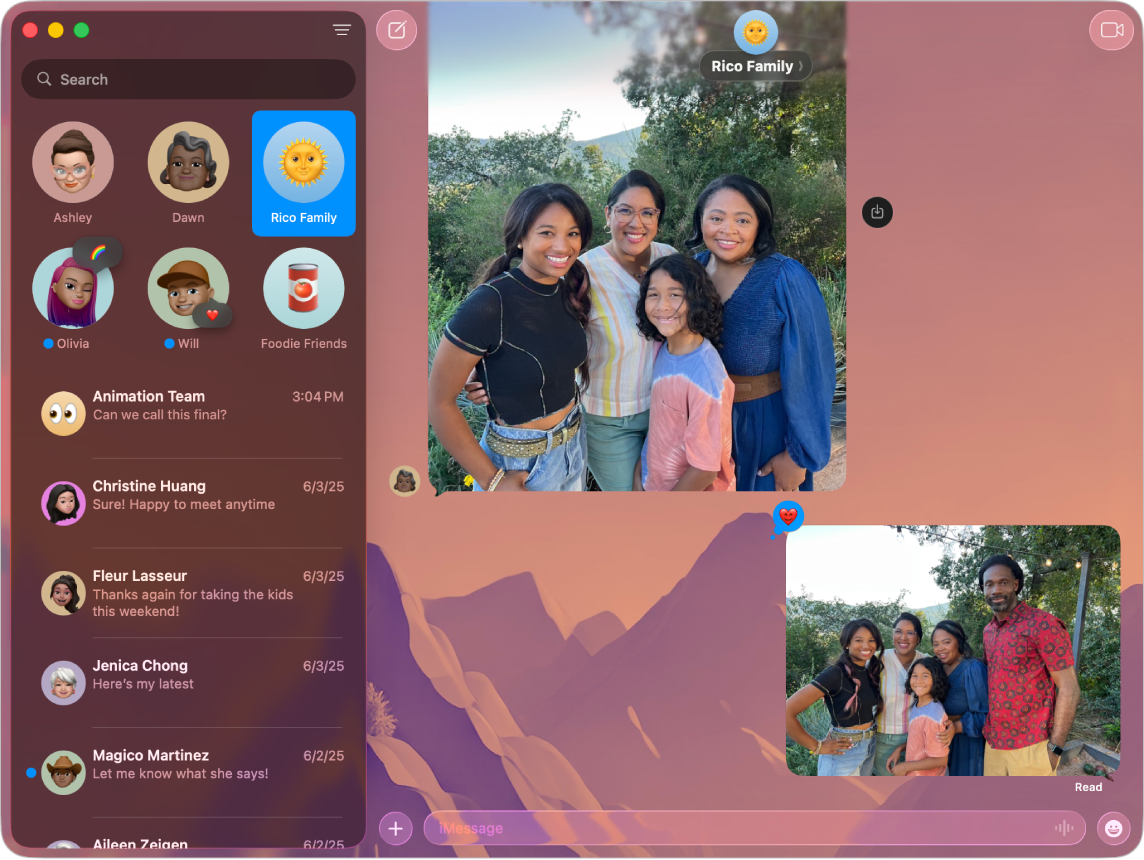
Poznámka: Apple Intelligence není k dispozici na všech modelech Macu nebo ve všech jazycích a oblastech. ** Pokud chcete mít přístup k nejnovějším dostupným funkcím, ujistěte se, že používáte nejnovější verzi systému macOS a máte zapnutou funkci Apple Intelligence.
Zobrazení souhrnů zpráv
Na Macu přejděte do aplikace Zprávy
 .
.Podívejte se pod konverzaci na levé straně okna aplikace Zprávy, kde uvidíte souhrn nepřečtených zpráv v této konverzaci.
Použití inteligentních odpovědí v aplikaci Zprávy
Na Macu přejděte do aplikace Zprávy
 .
.Vyberte požadovanou konverzaci, klikněte na textové pole a pak vyberte některou navrženou odpověď.
Apple Intelligence vytvoří koncept odpovědi v textovém poli. Pokud chcete odpověď zpřesnit, přečtěte si téma Použití psacích nástrojů s Apple Intelligence.
Až budete připraveni svou odpověď odeslat, stiskněte na klávesnici klávesu Return.
Zapnutí nebo vypnutí souhrnů zpráv
Když zapnete Apple Intelligence, budou se souhrny konverzací s nepřečtenými zprávami zobrazovat automaticky. Pokud chcete souhrny vypnout a místo toho zobrazit nejnovější zprávu v každé konverzaci, postupujte podle následujících pokynů:
Na Macu přejděte do aplikace Zprávy
 .
.Vyberte Zprávy > Nastavení a klikněte na Obecné.
Zaškrtněte nebo zrušte zaškrtnutí volby „Vytvářet souhrny zpráv“.
Návrhy anket
V libovolné konverzaci iMessage můžete zahájit anketu – například když se skupina nemůže rozhodnout, co si dá k jídlu, na který film půjde do kina nebo kam pojede na výlet. Funkce Apple Intelligence může navrhnout anketu, když v konverzaci rozpozná různé možnosti.
Na Macu přejděte do aplikace Zprávy
 .
.Pokud chcete probrat různé možnosti, začněte psát novou skupinovou zprávu nebo zahajte skupinovou konverzaci.
Když se zobrazí volba Vytvořit anketu, klikněte na ni.
Vytváření a úpravy originálních pozadí pomocí aplikace Image Playground
Prostřednictvím aplikace Image Playground můžete vytvářet různá pozadí ke konverzacím ve Zprávách.
Na Macu přejděte do aplikace Zprávy
 .
.Začněte psát novou zprávu nebo vyberte konverzaci.
Nad konverzací klikněte na jméno účastníka nebo na název skupiny a potom klikněte na Pozadí.
Klikněte na Playground a pak vyberte Upravit pozadí nebo Vygenerovat obrázek.
Proveďte některou z následujících akcí:
Přidání konceptu: Po kliknutí na
 můžete procházet koncepty – návrhy, motivy nebo místa – potom klikněte na požadovanou volbu.
můžete procházet koncepty – návrhy, motivy nebo místa – potom klikněte na požadovanou volbu.Přidání popisu: Klikněte na pole „Popište obrázek“, zadejte popis a stiskněte Return.
Odstranění konceptu: Klikněte na
 . Pokud
. Pokud  nevidíte, klikněte na obrázek uprostřed.
nevidíte, klikněte na obrázek uprostřed.
Až budete s obrázkem spokojeni, klikněte na Hotovo.
Tip: Pokud chcete vzhled pozadí ještě víc přizpůsobit, klikněte na místní nabídku v dolní části dialogového okna a vyberte volbu Přirozené, Černobílé, Duotón nebo Barevný přeliv.
Po kliknutí na Nastavit přidejte ke konverzaci pozadí.